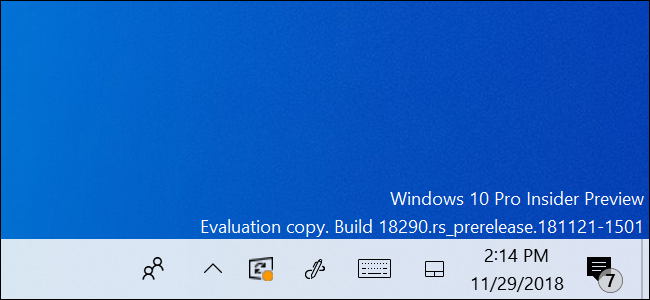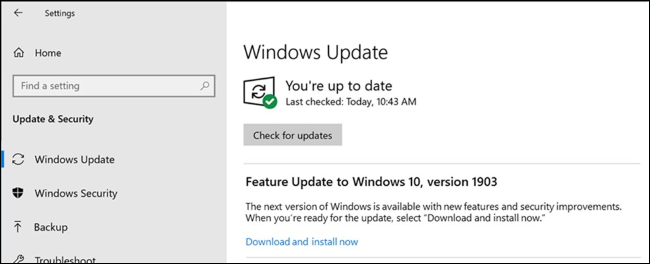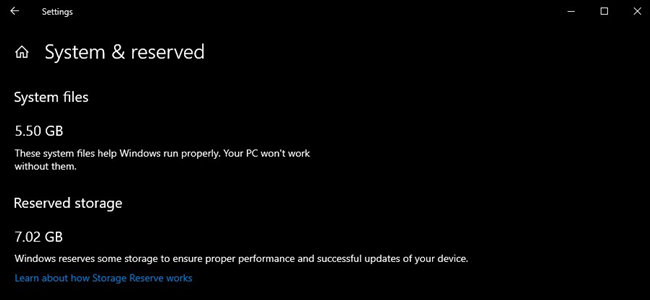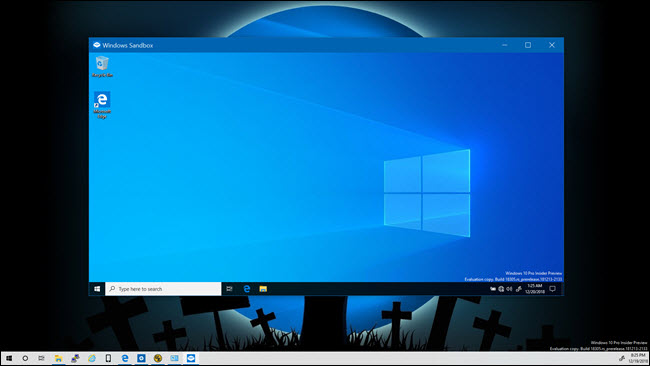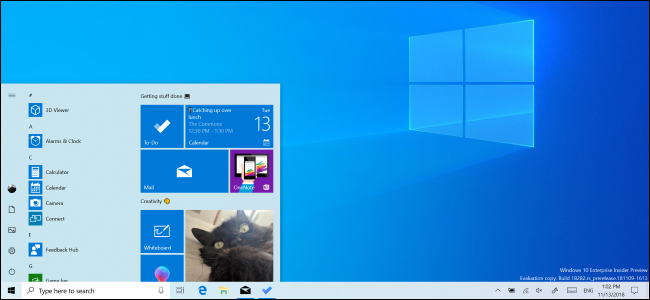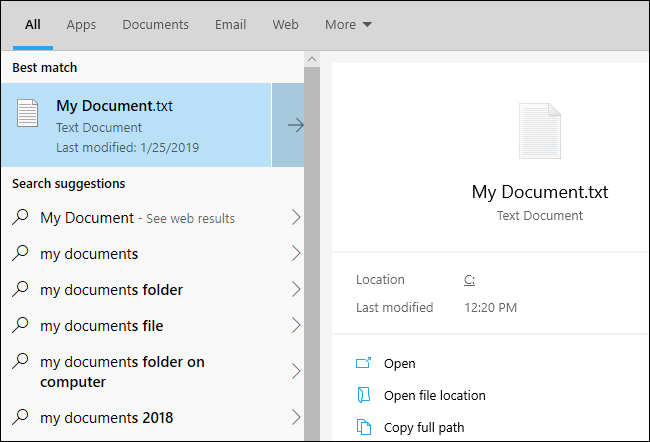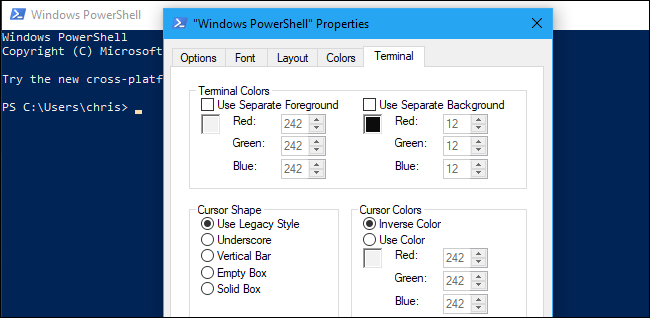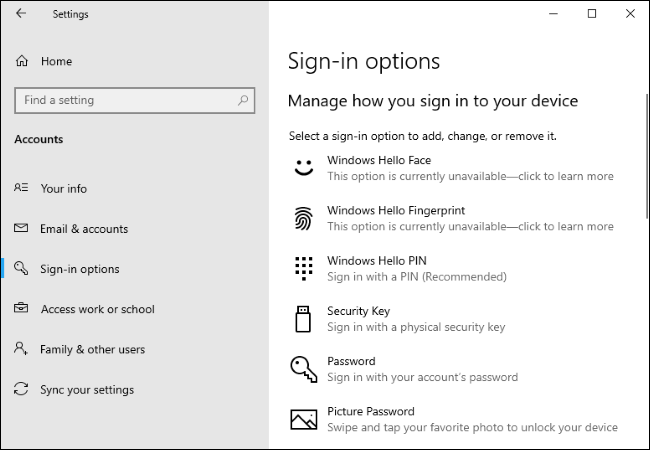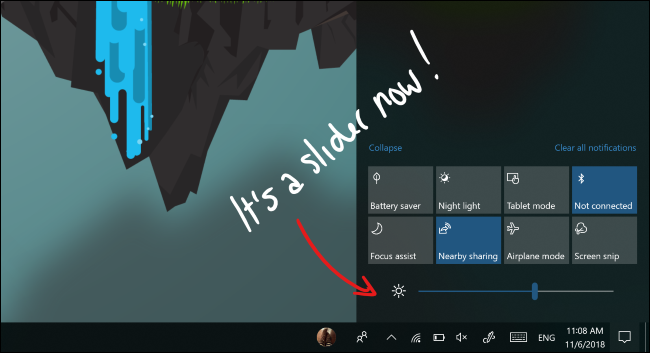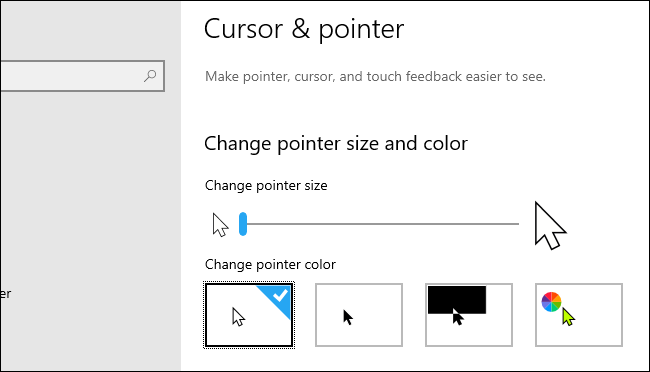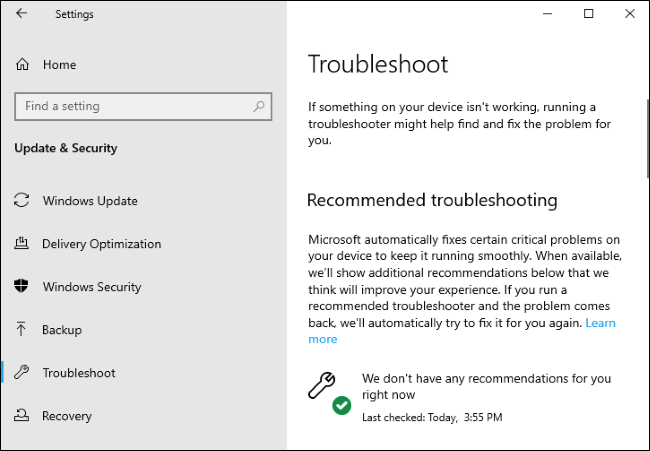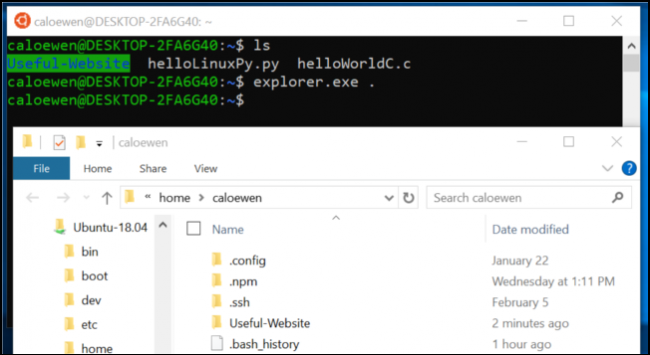Novedades de Windows 10 19H1 update en www.miescapedigital.com aunque tiene varios meses de haber salido te traemos todos los detalles de la actualización de windows 10 19H1.
La actualización de Windows 10 es la actualización de mayo de 2019 (1903) también conocida como 19H1 cuenta con Grandes cambios en la actualización de Windows.
Novedades de Windows 10 19H1
Un icono de la bandeja del sistema para Windows Update
Dentro de las Novedades de Windows 10 19H1 Microsoft ha decidido que las actualizaciones mayores ya no se instalarán de forma automática, solo las actualizaciones de seguridad durante 18 meses continuos se instalarán forzadas
Se agrega una opción de pausa de 7 días que se puede usar hasta 5 veces para retrasar las updates hasta 35 días. Windows Update tiene un icono de notificación (bandeja del sistema) para las actualizaciones .
Mejoras de velocidad en la PC – Novedades de Windows 10 19H1
Microsoft ha corregido la falla de Spectre que hacía ralentizar los equipos del 2015 y de años anteriores, se ha habilitado “retpoline» y la «importación optimizada», lo que hará mucho más rápidas la pc.
7 GB de almacenamiento de su PC reservado para actualizaciones
Se reserva 7 GB de espacio de almacenamiento del disco para las actualizaciones y así garantizar que no falle la actualización.
Tema light – Novedades de Windows 10 19H1
El menú Inicio, la barra de tareas, las notificaciones, la barra lateral del centro de acción, el diálogo de impresión y otros elementos de la interfaz ahora pueden ser claros en lugar de oscuros así como un nuevo fondo de pantalla para acompañar al nuevo tema.
Windows Sandbox para usuarios profesionales
Microsoft ha incluido por primera vez Sandbox, una virtualización del mismo Win 10 para hacer pruebas ya sean de red o instalar aplicaciones sin afectar la instalación original.
Sandbox solo está disponible en las ediciones Professional, Enterprise y Education de Windows.
Un menú de inicio predeterminado menos desordenado
El menú Inicio predeterminado ahora es solo una columna y es mucho más simple, puedes desmarcar los grupos predeterminados rápidamente si prefieres tener un menú de inicio más limpio.
Cortana y la barra de búsqueda se están separando
En la actualización de abril de 2019, la barra de búsqueda funciona como un cuadro de búsqueda normal, y hay un icono de Cortana en la barra de tareas de Windows.
El menú Inicio busca en todos los archivos de tu PC
Windows ahora puede buscar archivos en cualquier lugar de su PC usando el índice de búsqueda de Windows. Se puede configurar qué ubicaciones se indexan y se buscan desde la aplicación
Acceso sin contraseña
Ahora puede crear una cuenta de Microsoft sin una contraseña en línea. Esa cuenta está vinculada a su número de teléfono y Microsoft le enviará un código de seguridad por mensaje de texto cada vez que intente iniciar sesión.
Aplicaciones de escritorio en realidad virtual
La plataforma de » Windows Mixed Reality » de Microsoft proporciona un entorno de realidad virtual para los auriculares de Realidad Mixta.
Zoom (y más) en la consola
La consola de Windows 10 ahora te permite acercarte y alejarte . Simplemente mantenga presionada la tecla Ctrl y desplácese con su mouse o trackpad. Con la fuente predeterminada de Consolas, el texto en la consola se ajusta muy bien y no se ve pixelado.
Asistente de concentración.
Focus Assist o asistente de concentración ya puede ocultar las notificaciones mientras juegas a pantalla completa y tambien puede funcionar cuando usas cualquier aplicación, ya sea un reproductor de video, una hoja de cálculo de pantalla completa o un navegador web después de presionar F11.
Mejoras en el bloc de notas, una vez más
La barra de estado ahora muestra la codificación del documento abierto. El Bloc de notas ahora tendrá un asterisco en la barra de título cuando el archivo actual se haya modificado y no se haya guardado. Por ejemplo, si está trabajando en un archivo llamado Example.txt y realiza algunos cambios, la barra de título dirá «* Example.txt» hasta que guarde el archivo.
Presione Ctrl + Shift + N para abrir una nueva ventana de Bloc de notas, Ctrl + Shift + S para abrir el cuadro de diálogo Guardar como, o Ctrl + W para cerrar la ventana de Bloc de notas actual.
Mejoras y cambios
Microsoft ha agregado nuevos emojis a Windows 10 puedes presionar Windows +. (punto) para abrir el panel de emoji en cualquier lugar de Windows 10. También están disponibles en el teclado táctil.
Windows 10 ahora también admite kaomoji en el selector de emoji. Kaomoji es un término japonés que se traduce como «personajes de cara». Por ejemplo, (╯ ° □ °) ╯︵ ┻━┻ es un kaomoji popular.
La barra de juegos de Windows 10
Se está transformando de una barra en una superposición completa con la integración de Spotify, un widget de rendimiento con gráficos de uso de recursos del sistema, una galería integrada para capturas de pantalla y videos, un widget social de Xbox con una lista de amigos y chat de voz, y una interfaz de usuario personalizable .
Configuración de almacenamiento
Diríjase a Configuración> Sistema> Almacenamiento para ver un cómo se utiliza su espacio. Puede hacer clic en cada categoría para buscar acciones que ayuden a liberar espacio.
Sin internet
Hay un nuevo icono en forma de globo que aparece cuando su PC no tiene conexión a Internet. Esto reemplaza los íconos individuales anteriores para Ethernet, Wi-Fi y conexiones de datos celulares.
Windows ahora también tiene un icono de estado de micrófono que en que aplicacion se esta usando el micrófono.
Defender
Defender ahora tiene un panel «Historial de protección» rediseñado. Le muestra más información sobre las amenazas detectadas y las acciones disponibles.
La seguridad de Windows ahora también tiene una nueva opción de «Protección contra manipulación». Cuando está habilitado, esta configuración protege configuraciones de seguridad importantes.
Administrador de Tareas
Administrador de tareas puede personalizarse agregando pestañas nuevas. Esta pestaña se abrirá cada vez que inicie el Administrador de tareas. Para hacerlo, use las Opciones> Establecer pestaña predeterminada en el Administrador de tareas.
El Administrador de tareas ahora muestra el alto nivel de los procesos que tiene el DPI en su sistema.
Fluent Design
Microsoft también está agregando sombras a los menús contextuales de Microsoft Edge y otras partes del sistema operativo.
El diseño del menú Inicio también se ha modificado un poco. Por ejemplo, las opciones de reposo, apagado y reinicio en el menú ahora tienen iconos.
Windows Hello
Las opciones de inicio de sesión de windows hello se han rediseñado en una sola lista y cada opción tiene una explicación debajo. Ya sea reconocimiento facial, dactilar etc.
Centro de acción
Puede hacer clic con el botón derecho en un mosaico de acción rápida y seleccionar «Editar acciones rápidas» para editar rápidamente sus mosaicos directamente desde la barra lateral sin abrir la aplicación Configuración, también.
Teclado Táctil
El teclado táctil ahora te permite ingresar más símbolos. Para encontrarlos, toque el antiguo botón «& 123» para ver los símbolos y los números, y luego toque el nuevo botón «Ω» para ver símbolos adicionales.
Windows ahora le permite elegir un color y tamaño del cursor.
Windows ahora le permite elegir un color y tamaño de cursor. Puede agrandar el cursor y cambiar su color para que sea más fácil de ver. Dirígete a Configuración> Facilidad de acceso> Cursor y puntero para ver las opciones disponibles.
Conoce que traerá de nuevo la actualización de Windows 10 de finales de 19H2
Mensaje de errores Novedades de Windows 10 19H1
Si las aplicaciones o configuraciones en su sistema están causando problemas , verá mensajes de error descriptivos con acciones sugeridas, lo mismoa aplica para los mensajes de instalación y actualización de windows 10
Otras Mejoras:
- Puede reflejar de forma inalámbrica la pantalla de su teléfono Android en su PC y verla en su escritorio.
- Cortana ahora agrega sus recordatorios y tareas a las listas en Microsoft To-Do.
- La carpeta de descargas de Windows 10 se ordenará por «más reciente» de forma predeterminada.
- El menú de inicio tiene su propio proceso: StartMenuExperienceHost.exe. Si se produce un problema el menú Inicio aún debe responder.
- Soporte RAW nativo : Microsoft está agregando soporte nativo para el formato de imagen RAW.
- Ahora puede arrastrar y soltar archivos de fuentes en la página Configuración> Fuentes para instalarlos.
- El visor del historial del portapapeles tiene un diseño nuevo y más compacto. Presiona Windows + V para abrirlo.
- si una carpeta deja de responder solo tiene que reiniciar la ventana de esa carpeta.
- La herramienta de línea de comandos wsl del Subsistema de Windows para Linux ahora tiene nuevas opciones, que incluyen las opciones –importy –export para importar y exportar distribuciones de Linux utilizando archivos de archivo tar . Ejemplo en caso de usar ubuntu puede diríjase a \\wsl$\Ubuntu\.
- La interfaz de » Restablecer esta PC » que restablece su PC a su estado original se rediseñó con menos clics para usar.
- Microsoft está experimentando con dejar que los juegos de Xbox One se ejecuten de forma nativa en Windows 10.
- Windows 10 permite desinstalar aplicaciones integradas .
Si te ha gustado este artículo de miescapedigital.com activa las notificaciones y únete a nuestro canal de Telegram, siguenos en Twitter , instagram y suscríbete en Youtube o únete a nuestro canal de app para Windows.